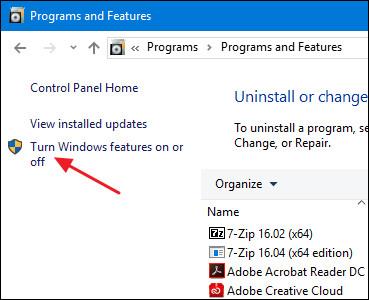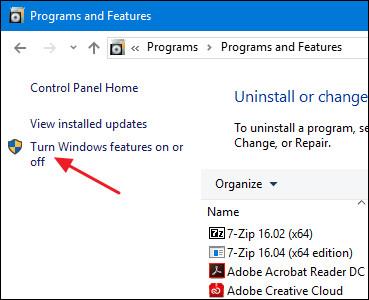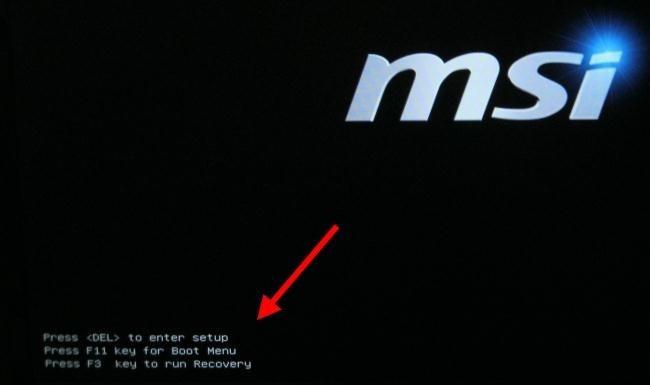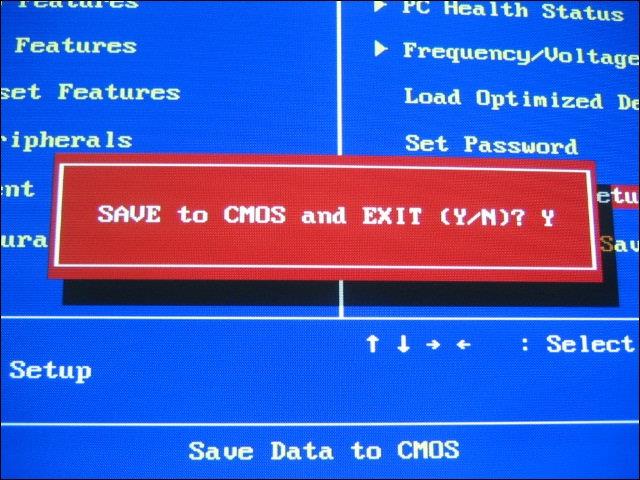Moderni procesori imaju značajke hardverske virtualizacije koje pomažu ubrzati virtualne strojeve stvorene u VirtualBoxu, VMwareu, Hyper-V i drugim aplikacijama. Ali ove značajke nisu uvijek omogućene prema zadanim postavkama.
Virtualni strojevi velika su inovacija. S virtualiziranim aplikacijama možete pokrenuti potpuno virtualni stroj na Windowsima unutar trenutnog sustava. S tom virtualnom radnom površinom možete pokretati različite operativne sustave, testirati aplikacije u pješčanom okruženju i testirati značajke bez brige. Da bi radile, aplikacije virtualnih strojeva trebaju hardversko ubrzanje ugrađeno u moderne procesore. To znači Intel VT-x hardversko ubrzanje za Intel CPU i AMD-V hardversko ubrzanje za AMD CPU.
Ponekad možete naići na poruke o pogreškama u VM aplikacijama poput sljedećih:
- VT-x/AMD-V hardversko ubrzanje nije dostupno na vašem sustavu
- Ovaj poslužitelj podržava Intel VT-x, ali ne omogućuje Intel VT-x
- Procesor na ovom računalu nije kompatibilan s Hyper-V
Postoji mnogo različitih uzroka za ove pogreške. Prvi je da hardversko ubrzanje nije omogućeno. Na sustavima s Intel CPU-ima, značajka Intel VT-x može se onemogućiti putem postavki BIOS-a ili UEFI firmware-a. Zapravo, često je zadano isključeno na novim računalima. Na sustavima s AMD CPU-om, takva se pogreška neće pojaviti jer je značajka AMD-V uvijek omogućena, pa se postavke BIOS-a ili UEFI- ja ne mijenjaju.
Drugi razlog je korištenje virtualizacijske aplikacije kao što je VMWare ili VirtualBox kada stroj ima instaliran Microsoftov Hyper-V. Hyper-V brine o značajkama hardverskog ubrzanja i sprječava druge virtualne aplikacije da mu pristupe.
Pa da vidimo kako riješiti te probleme.
Deinstalirajte Hyper-V
Ako imate instaliran Hyper-V , on postaje "pohlepan" i ne dopušta drugim virtualizacijskim aplikacijama pristup značajkama hardverskog ubrzanja. To se obično događa s hardverom Intel VT-x, ali može se dogoditi i s AMD-V. U tom slučaju vidjet ćete poruku o pogrešci Intel VT-x (ili AMD-V) nije pronađen iako je omogućen na vašem računalu.
Da biste riješili ovaj problem, jednostavno deinstalirajte Hyper-V. Hyper-V je izborna značajka sustava Windows, pa se malo razlikuje od obične deinstalacije aplikacije . Idite na Upravljačka ploča > Deinstaliraj program. U prozoru " Programi i značajke " odaberite " Uključivanje ili isključivanje značajki sustava Windows ".
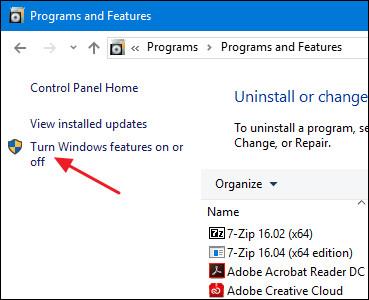
U prozoru "Značajke sustava Windows" poništite potvrdni okvir "Hyper-V", a zatim kliknite " U redu "
Kada završite s deinstalacijom Hyper-V-a, ponovno pokrenite računalo i pokušajte ponovo koristiti VirtualBox ili VMware.
Omogućite Intel VT-x u BIOS-u ili UEFI-ju
Ako imate Intel CPU i deinstalacija Hyper-V-a ne riješi problem - ili virtualna aplikacija i dalje šalje poruku da je Intel VT-x onemogućen - trebate otići u BIOS ili UEFI postavke na računalu. BIOS sustavi su se obično nalazili u osobnim računalima proizvedenim prije izdavanja Windowsa 8 i mogli bi biti zamijenjeni UEFI-jem u današnjim računalima. Mogućnost korištenja UEFI-ja sve više povećava modernost osobnih računala.
Na sustavu temeljenom na BIOS-u pristupite postavkama BIOS-a ponovnim pokretanjem računala i pritiskom na odgovarajuću tipku pri prvom pokretanju. Tipka koju trebate pritisnuti ovisi o proizvođaču računala, ali obično je tipka "Delete" ili "F2". Također možete vidjeti poruku tijekom pokretanja koja kaže nešto poput "Pritisnite {Key} za pristup postavkama." Ako ne možete pronaći točan ključ za pristup postavkama BIOS-a, jednostavno potražite na webu nešto poput "{Računalo} {broj_modela} pristupa BIOS-u".
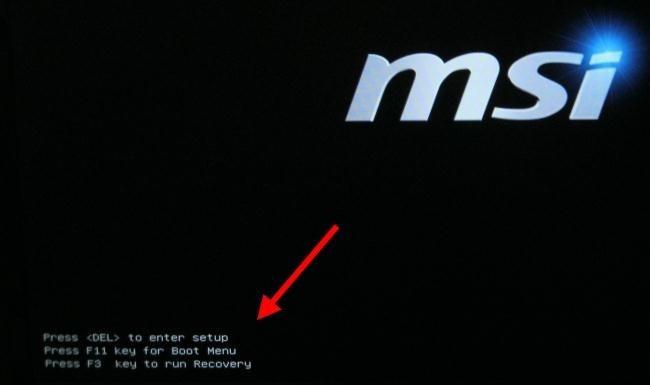
Za računala temeljena na UEFI-ju ne možete jednostavno pritisnuti tipku dok se računalo pokreće. Umjesto toga, trebate slijediti ove upute za pristup UEFI postavkama iz naprednih opcija pokretanja sustava Windows. Držite pritisnutu tipku Shift kada kliknete Ponovno pokretanje u sustavu Windows da ponovno pokrenete taj izbornik.
Bez obzira koristi li vaše računalo BIOS ili UEFI, nakon što ste u izborniku postavki možete početi tražiti opcije s oznakom "Intel VT-x", "Intel Virtualization Technology", "Virtualization Extensions", "Vanderpool" ili slično.
Opciju ćete obično pronaći u podizborniku "Procesor". Ovaj podizbornik se može nalaziti negdje ispod izbornika "Chipset", "Northbridge", "Advanced Chipset Control" ili "Advanced CPU Configuration"
Omogućite opciju, a zatim odaberite "Spremi i izađi" ili sličnu značajku za spremanje promjena postavki i ponovno pokretanje računala.
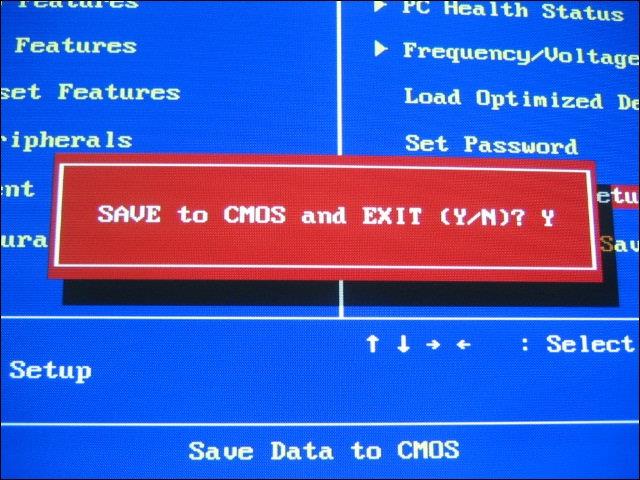
Nakon ponovnog pokretanja računala pokušajte ponovo koristiti VirtualBox ili VMware.
Što učiniti ako ne vidite opciju Intel VT-x u BIOS-u ili UEFI-ju
Nažalost, neki proizvođači prijenosnih računala i proizvođači matičnih ploča nemaju opciju omogućiti Intel VT-x u postavkama BIOS-a ili UEFI-ja. Ako ne vidite ovu opciju, pretražite web za broj modela ako je prijenosno računalo ili matičnu ploču ako je stolno računalo i " omogući Intel VT-x".
U nekim slučajevima proizvođači mogu izdati ažuriranja firmvera za BIOS ili UEFI koja uključuju ovu opciju. Dakle, ažuriranje firmvera BIOS-a ili UEFI-a može biti od pomoći.